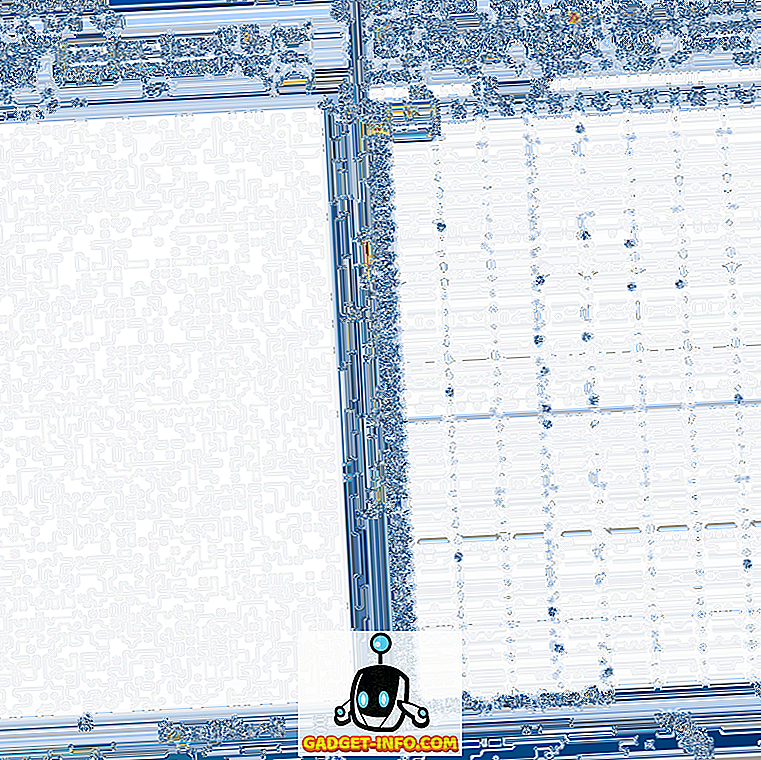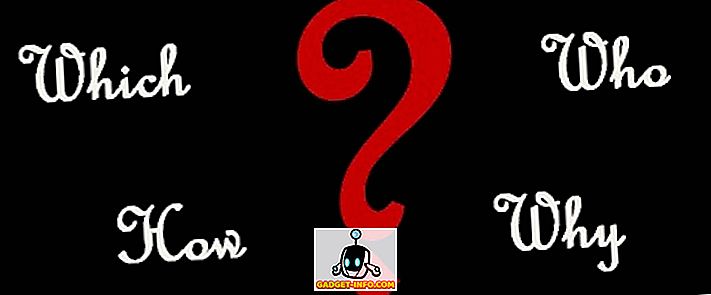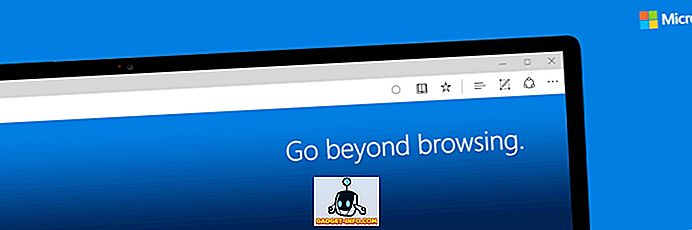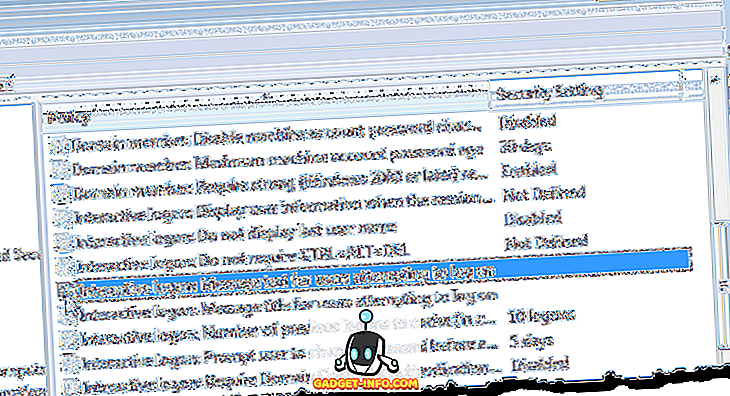Az Apple éppen most tette a nyilvánosságnak a macOS High Sierra végső változatát, és miközben a frissítés nem tűnik úttörőnek, mivel az iOS 11-es verziója az iOS 11-es frissítéssel történt, még mindig sok van itt. Míg a macOS High Sierra főleg az alulról felújított javításokkal foglalkozik, amelyek többsége észrevétlen marad a felhasználók számára, vannak olyan változtatások, amelyek helyesen kaptak néhány fényt. Az egyik ilyen fejlesztés a mi szeretett Safari böngészőnkhöz érkezik. Most, a Safari segítségével blokkolhatja azokat a bosszantó automatikus lejátszási videókat, amelyek korábban nem voltak irányíthatók. Ez egy olyan funkció, amelyre már évekig várok, és végül itt van. Ha azt is szeretné, hogy megállítsa azokat a bosszantó automatikus videofelvételeket a weboldalakon, a megfelelő helyre jött. Mert ebben a cikkben megmutatjuk, hogyan blokkolhatjuk a videók automatikus lejátszását a Safari-on MacOS High Sierra-on:
Állítsa le a videók automatikus lejátszását a Safari alkalmazásban
A Safari lehetővé teszi, hogy blokkolja a videók automatikus lejátszását bármely weboldalon. Ezt a funkciót külön-külön engedélyezheti minden egyes webhelyre vagy minden weboldalra egyszerre. Én inkább csak azokat a weboldalakat részesítem előnyben, amelyek a legtöbbet irritálják, de ezt minden webhelyről egyszerre megteheti. Mindkét módszert egyenként megvizsgáljuk:
Automatikus lejátszási videók blokkolása a Safari-ban (egyéni webhelyek)
1. Indítsa el a Safari programot, és töltse be azt a webhelyet, amelybe be kívánja zárni az automatikus lejátszási videókat. Ehhez a bemutatóhoz csak saját honlapunkat töltjük be. Egyébként, ha kíváncsi, nincsenek automatikus lejátszási videók a honlapunkon. Most kattintson a jobb egérgombbal (vezérlés-kattintás) a címsorban, és kattintson a „Beállítások a webhelyre” gombra .

2. Most kattintson a legördülő menüre, ahol az írott „Automatikus lejátszás”.

3. Három lehetőség közül választhat a legördülő menüből. Az „Összes automatikus lejátszás engedélyezése”, amely alapvetően meghiúsítja célunkat, vagy a másik két lehetőség közül választhat, amelyek a „Média leállítása hanggal” és a „Soha nem automatikus lejátszás” . Az előbbiek csak leállítják azokat az videókat, amelyek automatikus lejátszást tartalmaznak, amelyek a hangot tartalmazzák, míg a későbbiekben leállítja az összes videót, függetlenül attól, hogy hangot tartalmaznak, vagy sem.

4. Nem akarok, hogy az összes videó automatikusan lejátszódjon, ezért mentem az utolsó opcióval.

Videók automatikus lejátszásának letiltása a Safari-ban (minden webhely)
1. Indítsa el a Safari programot, és nyissa meg a „Beállítások” panelt .

2. Kattintson ide a „Weboldalak” elemre, majd válassza az „Automatikus lejátszás” lehetőséget az oldalsó menüből.

3. Most látnod kell egy lehetőséget az oldal alján, ahol azt mondja: „Amikor más webhelyeket látogatsz:” és egy legördülő menüt a jobb oldalon.

4. Alapértelmezés szerint a „Stop Media with Sound” opció van kiválasztva, de kiválaszthatja a korábban megtárgyalt három lehetőség közül bármelyiket .

Ne feledje, hogy az általános beállításban végrehajtott módosítások nem fognak tükröződni azokon a webhelyeken, amelyekre a beállításokat egyedileg módosította. Mint látható, az Automatikus lejátszás panel megmutatja azokat a webhelyeket, amelyekhez külön módosította a beállításokat. Ha egyetemes beállításokat szeretne hozzáadni, kattintson a webhely kiválasztásához, és nyomja meg a törlés gombot . Vagy módosíthatja a beállításokat egyénileg, hogy megfeleljenek az egyetemes beállításoknak.
A videók automatikus leállítása Safari-ban
Mint látható, ez egy nagyon praktikus funkció, amellyel leállíthatja azokat a bosszantó videókat az automatikus lejátszásról. Ezen túlmenően sokkal több változás is van a Safari által a High Sierra frissítéssel. Például most a Safari megakadályozza, hogy a webhelyek a webes böngészés közben nyomon kövessék a webhelyeket. Szóval, frissítette Mac-jét a High Sierra-ra? Mondja el nekünk kedvenc funkcióit, amelyek a MacOS High Sierra-val érkeznek, az alábbi megjegyzések részben.